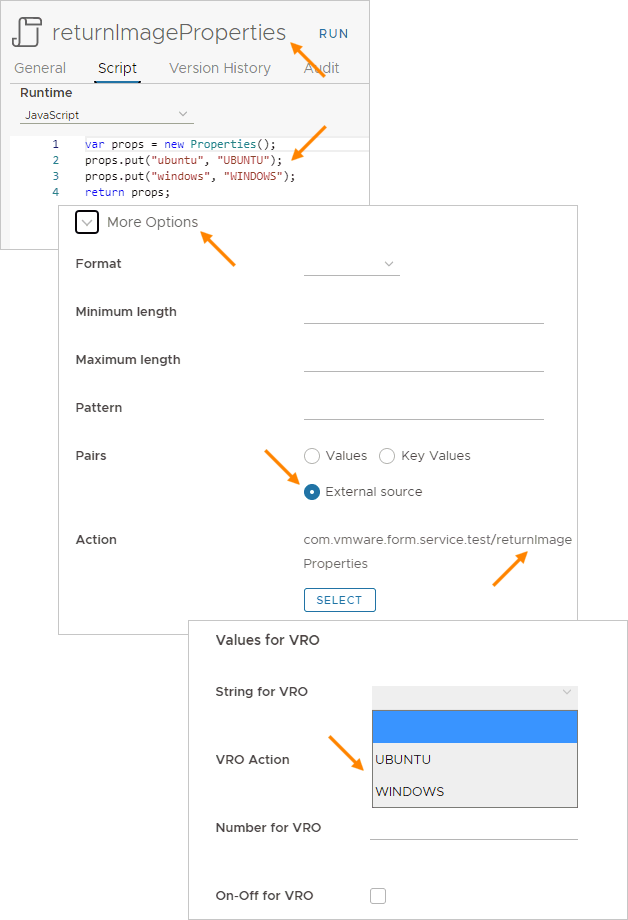Dans un modèle Automation Assembler, les actions Automation Orchestrator peuvent être incluses en tant qu'entrées de modèle de cloud.
Ajout d'une action Automation Orchestrator aux entrées de modèle de cloud
Pour utiliser les actions de Automation Orchestrator comme entrées de modèle de cloud, suivez ces directives.
- Dans l'instance de Automation Orchestrator intégrée à VMware Aria Automation, créez une action qui répond à votre attente.
L'action Automation Orchestrator doit inclure uniquement une chaîne primitive, un entier, un nombre et des types booléens. Les types Automation Orchestrator ne sont pas pris en charge.
Dans cet exemple simple, l'action Automation Orchestrator collecte trois entrées et renvoie une chaîne codée en dur.
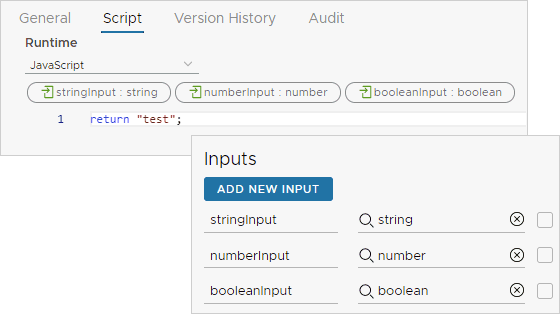
- Dans Automation Assembler, créez ou modifiez un modèle de cloud.
- Dans l'éditeur de code, cliquez sur l'onglet Entrées et sur Nouvelle entrée de modèle de cloud.
- Pour ajouter les entrées d'action Automation Orchestrator, cliquez sur le type, puis cliquez sur Constante.
Ajoutez séparément chaque entrée d'action Automation Orchestrator en tant que nouvelle entrée de modèle de cloud.
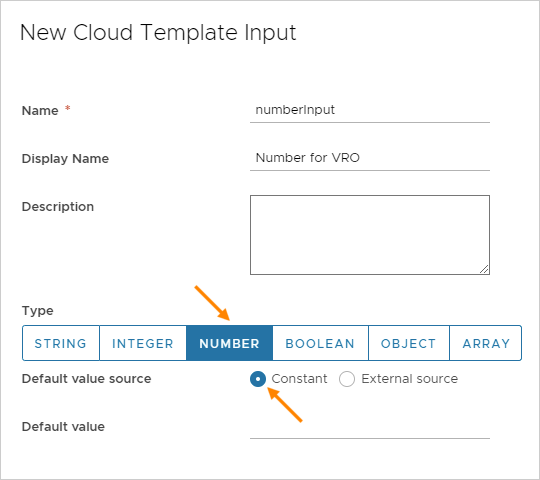
- Après l'ajout des entrées d'action, créez une autre nouvelle entrée de modèle de cloud, cliquez sur le type, cliquez sur Source externe, puis sur Sélectionner.
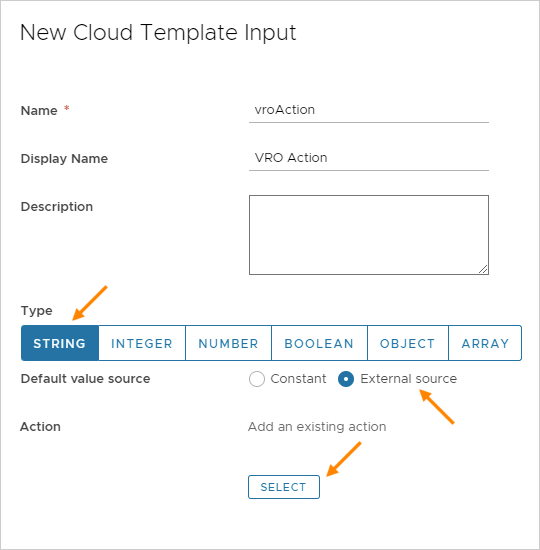
- Dans Action, recherchez et sélectionnez l'action Automation Orchestrator que vous avez créée, puis cliquez sur Enregistrer.
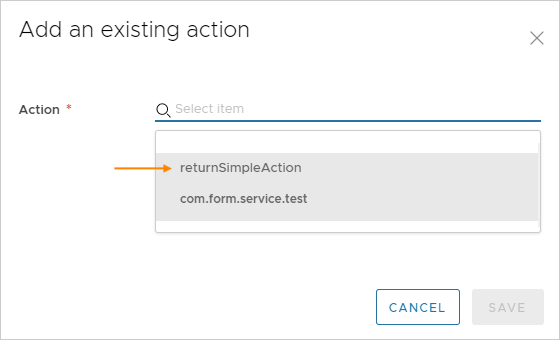
Lors du déploiement du modèle de cloud, les paramètres d'action Automation Orchestrator figurent dans le formulaire d'entrée de l'utilisateur demandeur.
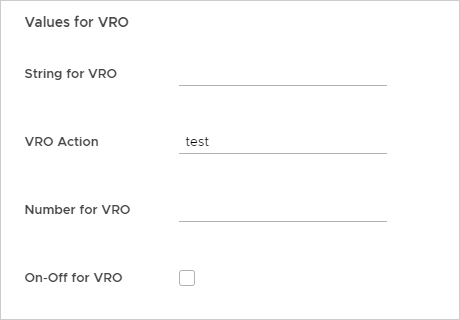
Valeurs par défaut configurables
Pour remplir le formulaire d'entrée avec les valeurs par défaut, effectuez l'une des opérations suivantes lors de l'ajout de l'action Automation Orchestrator en tant que source externe.
- Fournissez manuellement la valeur de propriété par défaut.
Désactivez l'option Lier et entrez la valeur.
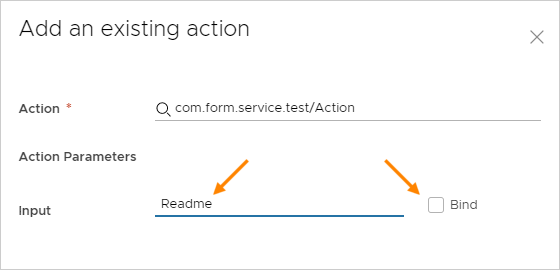
- Utilisez une autre valeur de propriété à partir des entrées déjà présentes dans le modèle de cloud.
Sélectionnez l'option Lier et sélectionnez une propriété dans la liste déroulante.
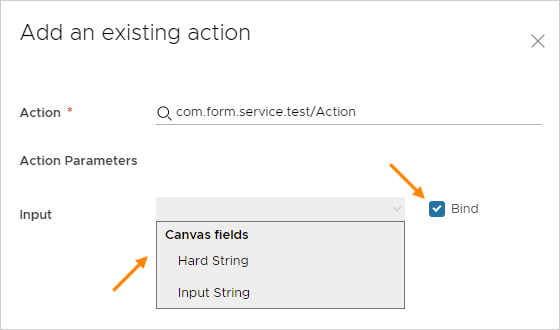
Ajout de sélections d'entrée Automation Orchestrator énumérées
Pour créer une liste de sélections basée sur Automation Orchestrator dans un formulaire d'entrée, procédez comme suit lors de l'ajout aux entrées du modèle de cloud.
- Dans Automation Orchestrator, créez une action qui mappe les valeurs souhaitées pour la liste.
- Dans Automation Assembler, lors de l'ajout de l'entrée du modèle de cloud, développez Plus d'options.
- Pour Paires, cliquez sur Source externe, cliquez sur Sélectionner et ajoutez l'action Automation Orchestrator que vous avez créée.
Note : Si vous créez également une valeur par défaut lors de l'ajout de la propriété, celle-ci doit correspondre exactement à l'une des valeurs énumérées à partir de l'action Automation Orchestrator.